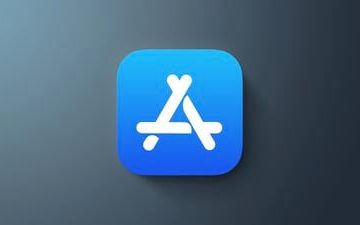Editor-Bewertungen: Benutzerbewertungen:.ilfs_responsive_below_title_1 { width: 300px; } @media(min-width: 500px) {.ilfs_responsive_below_title_1 { width: 300px; } } @media(min-width: 800px) {.ilfs_responsive_below_title_1 { width: 336px; } }
Dies ist ein kurzes Tutorial, um zu erklären, wie das Startmenü standardmäßig für die Liste”Alle Apps”geöffnet wird. ExplorerPatcher ist ein kostenloses Open-Source-Tool, mit dem Sie dies mit wenigen Klicks erledigen können. Hier können Sie dieses einfache Tool verwenden, um den Hauptstartbildschirm des Startmenüs zu entfernen, der empfohlene und angeheftete Apps enthält.
Mit ExplorerPatcher können Sie das Startmenü direkt in der App-Liste öffnen. Und später können Sie auch zum ursprünglichen Verhalten zurückkehren, wenn Sie möchten. Neben dem Öffnen der Start-App-Liste gibt es noch andere Funktionen, die Sie in dieser App finden werden. Wenn Sie möchten, können Sie beispielsweise den empfohlenen Abschnitt im Startmenü vollständig deaktivieren.
Meistens müssen Sie beim Öffnen des Startmenüs eine App öffnen. Aber was passiert, ist, dass Sie durch einen Zwischenbildschirm gehen müssen, der Apps und Empfehlungen angeheftet hat. Aber wenn Sie diese angehefteten Elemente nicht verwenden, dann können Sie sie einfach deaktivieren. Machen Sie stattdessen die Start-Schaltflächenaktion, um die App-Liste zu öffnen.
Wie öffnet man das Startmenü standardmäßig in der Liste aller Apps in Windows 11?
Nur machen Sie weiter und laden Sie ExplorerPatcher von hier herunter. Danach installieren Sie es einfach, indem Sie darauf doppelklicken. Sie können es nach der Installation im Start finden und öffnen.
Der Hauptbildschirm von ExplorerPatcher sieht so aus.
Finden Sie die Option „Start standardmäßig in allen Apps öffnen“ in Abschnitt Startmenü. Und dann einfach aktivieren. Danach starten Sie den Windows Explorer über den Link unten links neu. Und Sie sind fertig, so einfach ist das.
Das ist es. Auf diese Weise können Sie die Start-Schaltfläche von Windows 11 dazu bringen, die Apps-Liste anstelle der angehefteten Apps-Liste und des empfohlenen Abschnitts zu öffnen. Alles, was es braucht, sind ein paar Klicks und dann können Sie es alleine lassen. Wenn Sie zum ursprünglichen Status des Startmenüs zurückkehren möchten, können Sie einfach ExplorerPatcher von Ihrem PC deinstallieren.
Abschließender Gedanke:
Wenn Sie ein Enthusiast für die Desktop-Anpassung sind, wird Ihnen das gefallen alle Tools und Funktionen, die ExplorerPatcher bietet. In diesem Beitrag hier habe ich seine Funktionalität verwendet, um Start direkt in die Apps-Liste zu öffnen. Aber es gibt noch viel mehr Optionen, die Sie optimieren können. Probieren Sie es also aus und lassen Sie mich dann wissen, was Sie von diesem Tool halten.